文章詳情頁
win10系統更改應用優先級的方法
瀏覽:64日期:2023-03-22 11:51:38
電腦擁有很多版本的操作系統,并且會隨著時間的推移而不斷的更新升級。當前最常用的電腦系統是win10系統,它在性能以及功能等方面得到了優化和改善。我們在操作這款電腦系統的過程中,常常會在電腦中同時打開多個程序,這個時候有的軟件運行起來就會比較卡頓。如果我們想要使其中的某個程序快速運行,就可以對該程序的優先級進行調整。鑒于很多朋友不會對其操作,那么接下來小編就給大家詳細介紹一下win10系統更改應用統優先級的具體操作方法,有需要的朋友可以看一看并收藏起來。

1.首先打開電腦,我們在電腦桌面的底部找到任務欄,用鼠標右鍵點擊任務欄,這時候就會出現一個下拉框,在下拉框中選擇“任務管理器”選項即可。
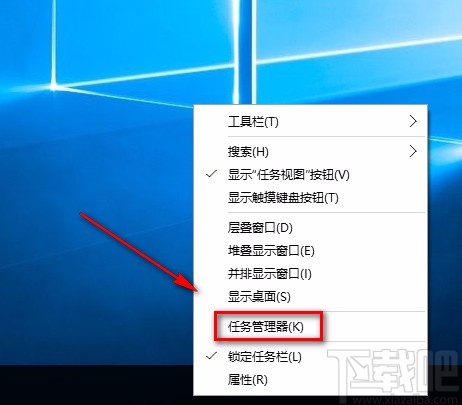
2.接著界面上就會出現一個任務管理器,我們在管理器上方找到“詳細信息”選項,點擊這個選項就可以進行下一步操作。
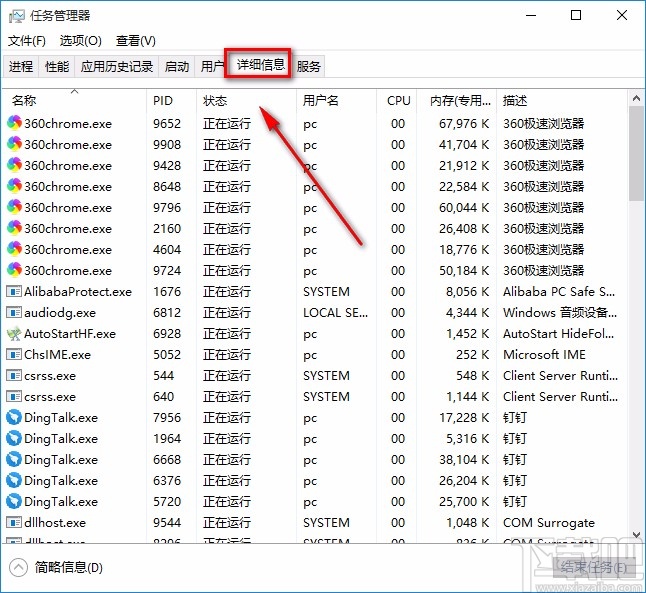
3.接下來在界面上找到需要設置優先級的應用并右擊,其下方會出現一個下拉框,在下拉框中選擇“設置優先級”選項。
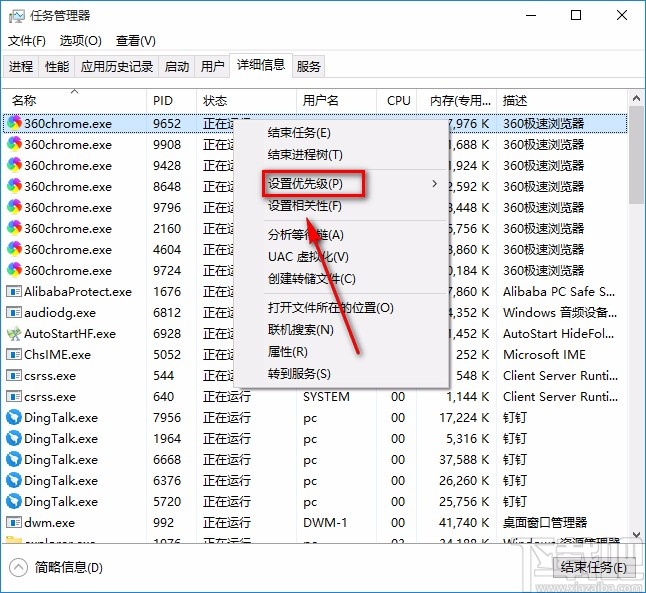
4.隨后在“設置優先級”選項旁邊會出現一個子下拉框,我們根據自己的需要在子下拉框中設置優先級就可以了。
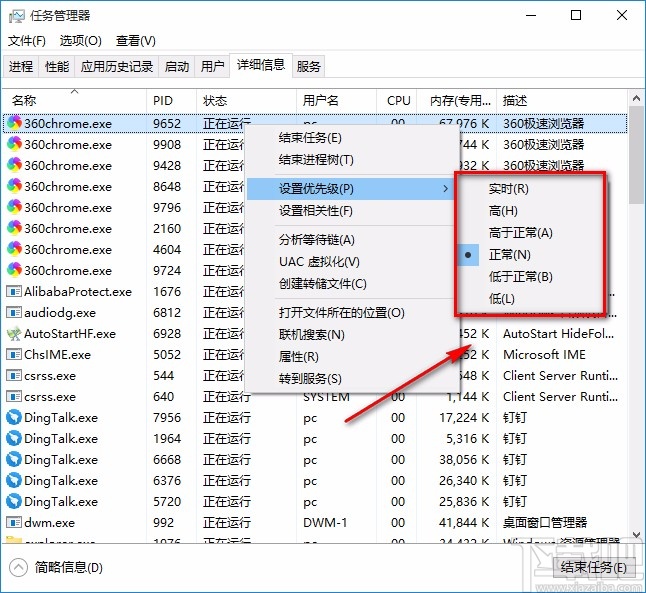
5.最后界面上就會出現一個確認窗口,我們直接點擊窗口底部的“更改優先級”按鈕,即可成功更改應用優先級了。
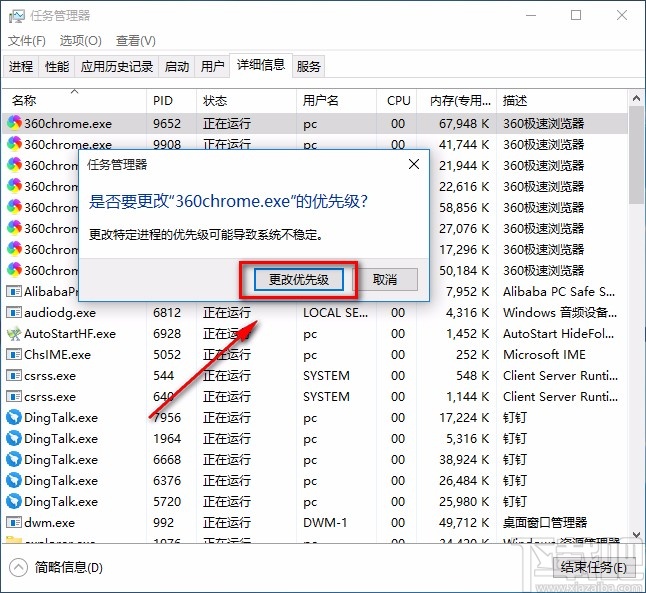
以上就是小編給大家整理的win10系統更改應用優先級的具體操作方法,方法簡單易懂,有需要的朋友可以看一看,希望這篇教程對大家有所幫助。
上一條:win7系統關閉自動睡眠的方法下一條:win10系統關閉不必要服務的方法
相關文章:
1. win10系統黑屏了堆棧溢出怎么解決2. Win10系統不能調整任務欄大小怎么辦?Win10系統不能調整任務欄大小的解決方法3. 戴爾Latitude15 3000筆記本U盤怎么安裝win10系統 安裝win10系統方法分享4. Win10系統下qbclient.exe進程占用大量內存怎么辦?5. Win10系統hyper-v與vmware不兼容怎么辦?6. 蘋果一體機安裝Win10系統后沒有聲音怎么辦?7. win10系統打開大小寫切換鍵音效的方法8. 電腦系統壞了安裝win10系統教程9. Win10系統快速啟動提示0xC00000D4錯誤代碼怎么辦?10. Win10系統如何使用BitLocker加密驅動器?
排行榜

 網公網安備
網公網安備